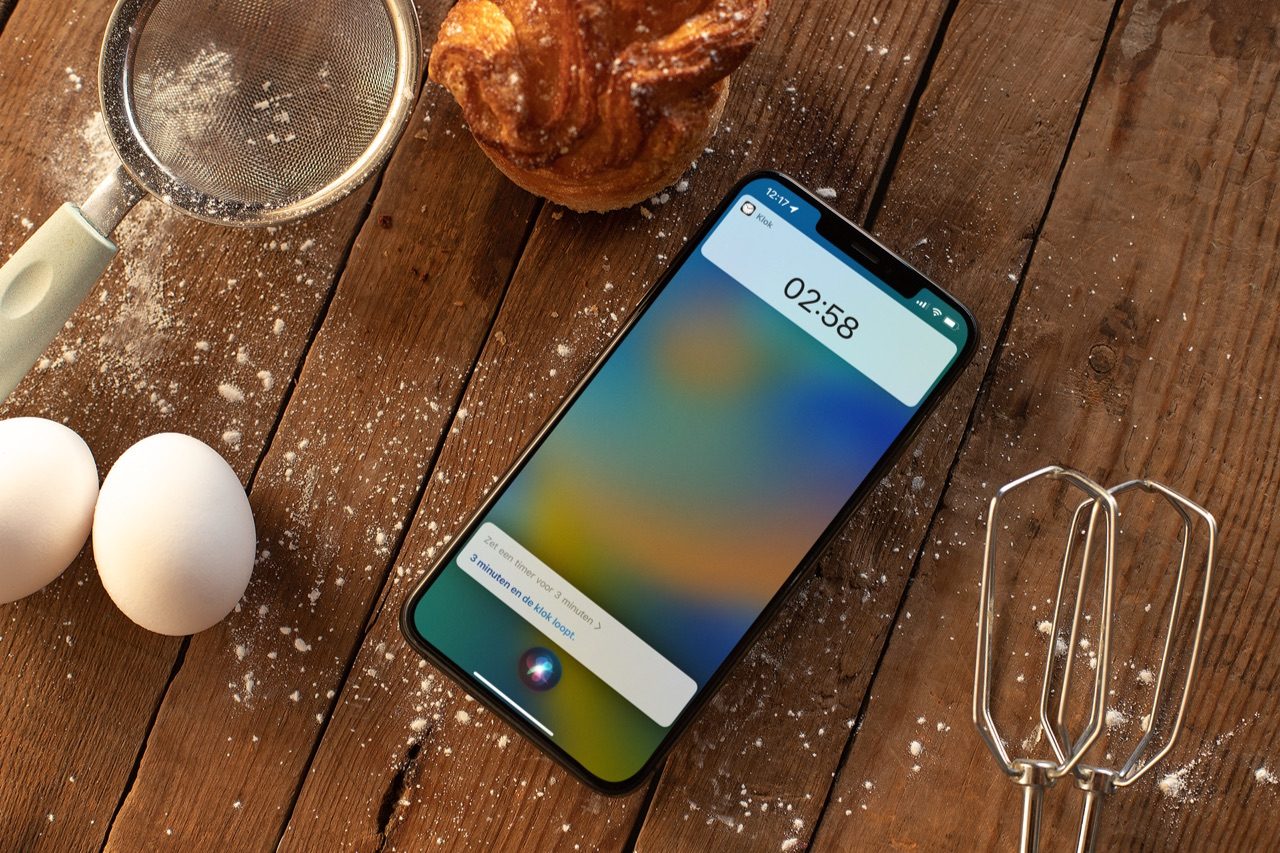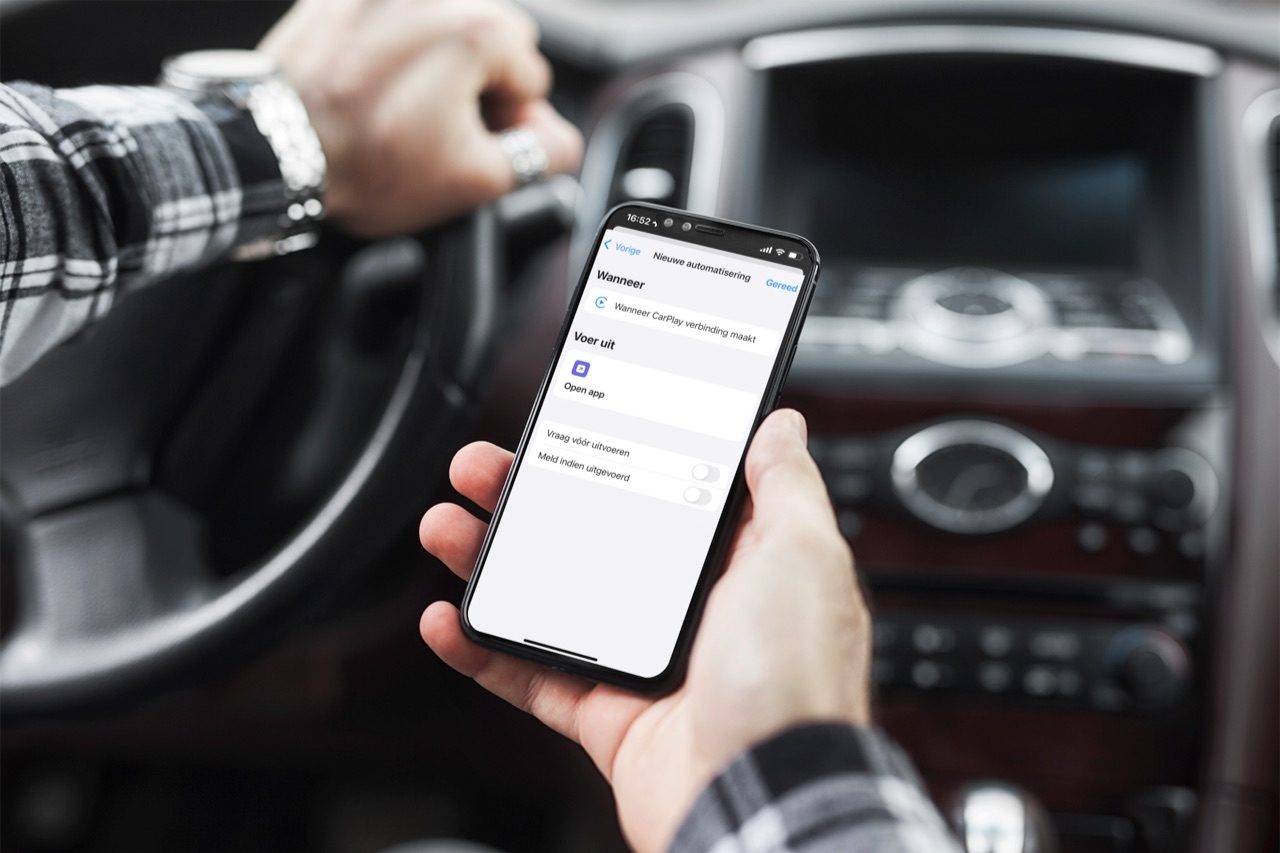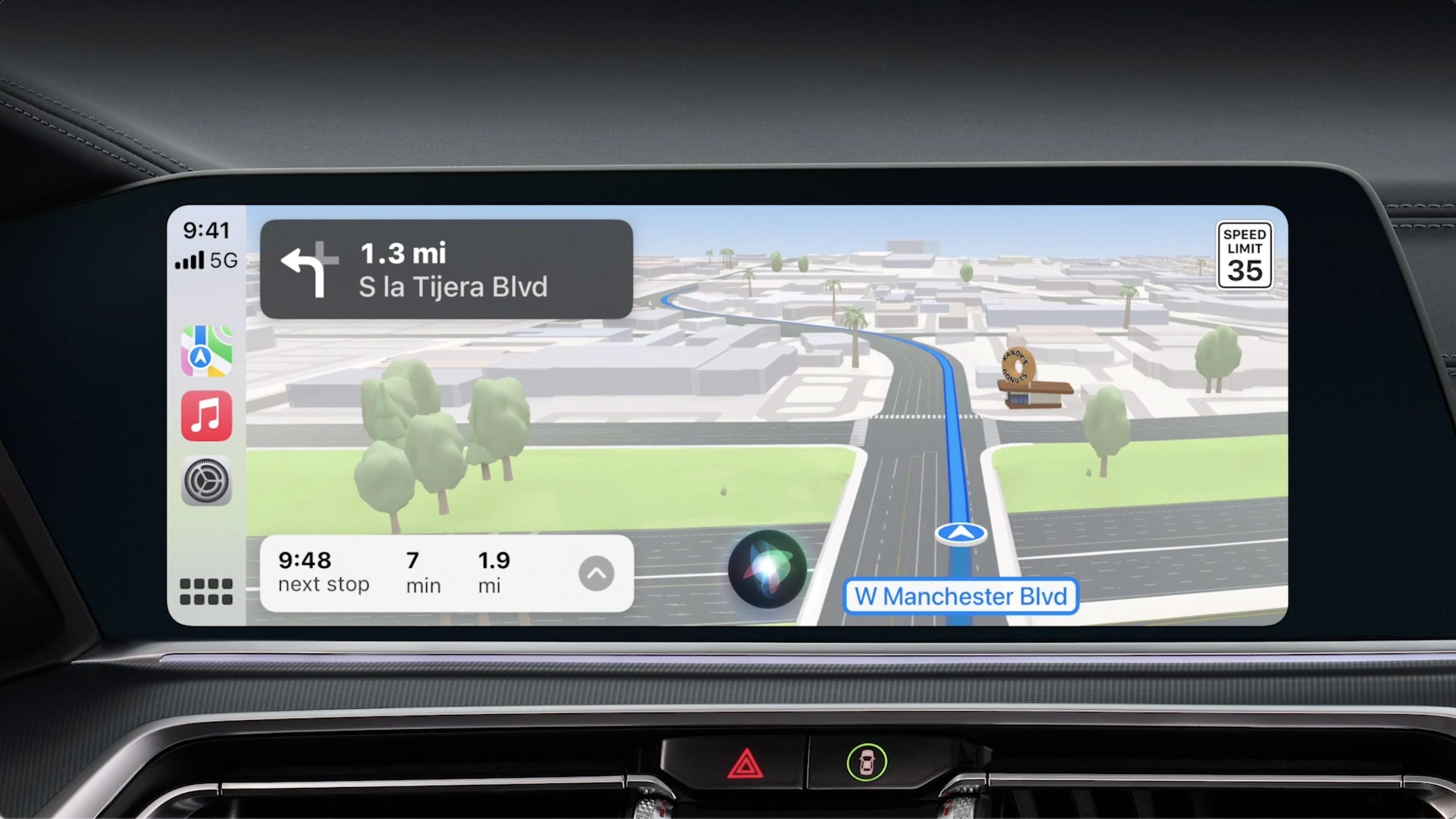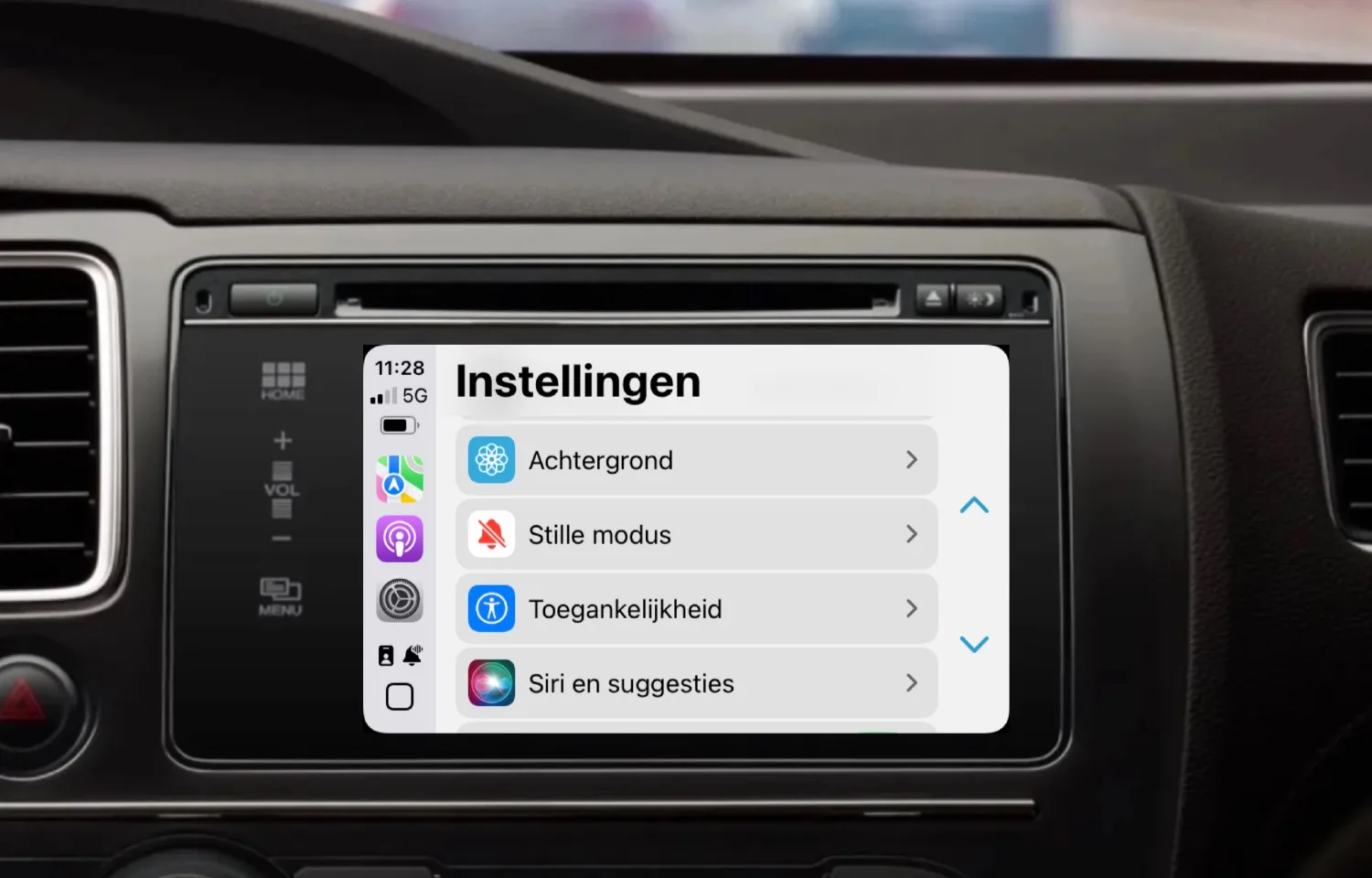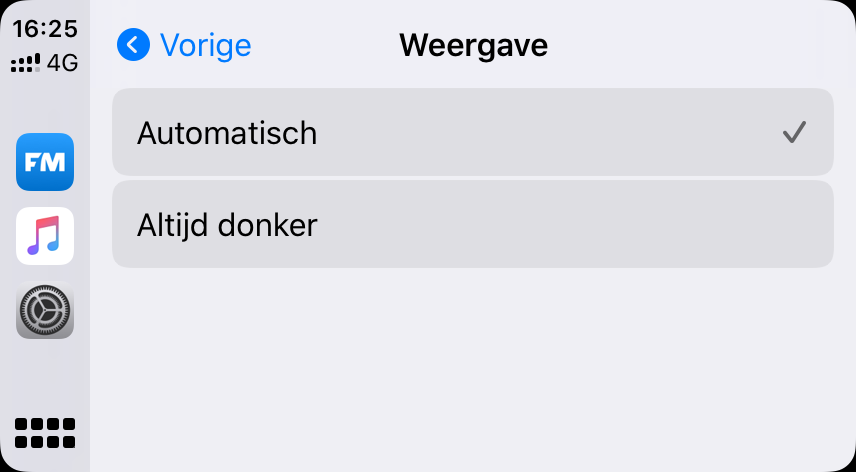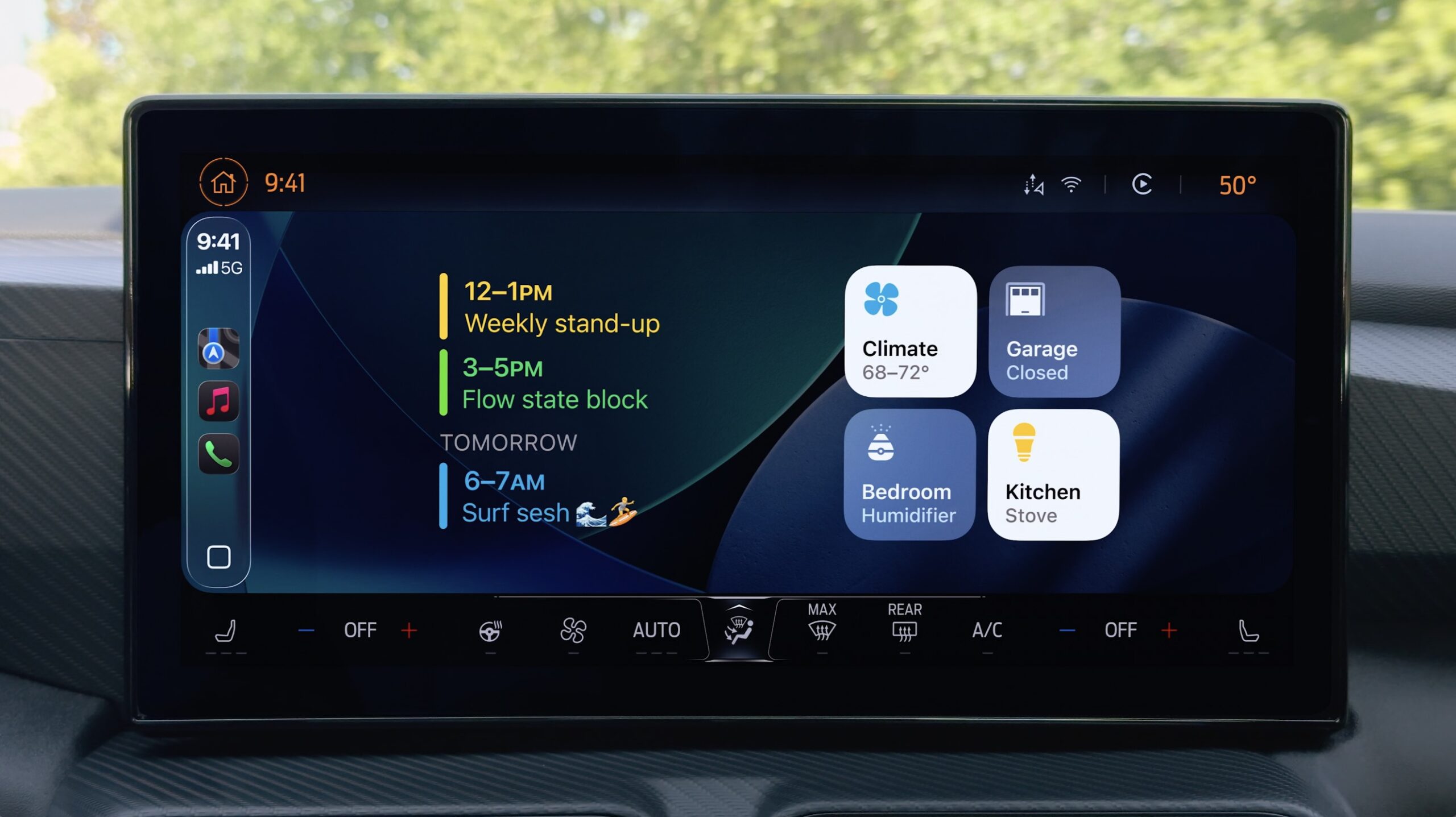De beste CarPlay-tips
Met CarPlay kun je sommige apps van je iPhone op een eenvoudige manier gebruiken in de auto. Maar waar moet je beginnen? Wat heb je nodig en hoe haal je alles uit CarPlay? We hebben onze bestaande tips over CarPlay gebundeld en geven nog extra trucjes om sneller met CarPlay te werken.
- Benodigdheden
- Handsfree
- HomeKit
- Shortcuts
- Naar eerste beginscherm
- Siri via knop
- Wisselen tussen apps
- Lichte modus
- Sneller berichten versturen
- Inkomende berichten laten voorlezen
- Autorijden focus
- Draadloze verbinding
- Overige tips
#1 Dit heb je nodig voor CarPlay
Om met CarPlay aan de slag te gaan heb je in ieder geval een iPhone nodig. Met alleen een iPhone ben je er nog niet, want je hebt ook een geschikte CarPlay-radio nodig. Allerlei radiofabrikanten hebben in verschillende modellen ondersteuning voor CarPlay toegevoegd. Sommige modellen werken draadloos, maar voor de meeste heb je een Lightning-kabel nodig. Dat betekent dat je je iPhone altijd bedraad moet verbinden via een usb-poort in de autoradio. Het voordeel is wel dat je iPhone dan tegelijkertijd oplaadt.
Naast de CarPlay-radio’s zijn er ook heel veel automerken die standaard voorzien zijn van CarPlay in hun inbouwsystemen. De meeste recente auto’s zijn standaard al voorzien van CarPlay, maar soms moet je nog een kleine toeslag betalen om het te activeren. Informeer daarvoor bij je autodealer voor de mogelijkheden. In onze tip lees je welke auto’s CarPlay-ondersteuning hebben.
#2 Gebruik Hé Siri voor handsfree CarPlay
Je gebruikt Hé Siri misschien wel al om je HomeKit-apparaten thuis te activeren of voor het geven van andere opdrachten, maar wist je dat je Hé Siri ook gewoon in de auto kan gebruiken? Zodra je het Hé Siri-commando geeft, reageert Siri op je CarPlay scherm. Geef vervolgens je opdracht, zoals “Breng me naar huis” of “Stuur een bericht naar Tim” om CarPlay helemaal handsfree te gebruiken. Je hoeft dan dus ook niet op het scherm te tikken of op knoppen op je autoradio te drukken, zodat je je aandacht op de weg kan houden en je handen aan het stuur.
#3 HomeKit gebruiken met CarPlay
CarPlay heeft geen eigen Woning-app om bijvoorbeeld snel scènes te activeren als je thuis komt of als je weggaat, maar dat wil niet zeggen dat je helemaal geen HomeKit kan gebruiken via CarPlay. Al je opdrachten die je via Siri aan je HomeKit-huis kan geven, werken ook in CarPlay. Vraag bijvoorbeeld terwijl je onderweg naar huis bent hoe warm het in huis is en zet desnoods de thermostaat hoger, zodat je in een warm huis thuiskomt. Dit komt ook van pas als je liever niet je locatiegegevens gebruikt voor het automatiseren van scènes. Je kan dan gewoon via CarPlay je verlichting aan- of uitzetten.
#4 Gebruik Siri Shortcuts via CarPlay
Een andere manier om alles uit CarPlay te halen is via Siri Shortcuts. Er zijn allerlei opdrachten beschikbaar via de galerie in de Opdrachten-app. Je stuurt bijvoorbeeld je verwachte aankomsttijd in een berichtje naar je partner via één simpele Siri-opdracht. Als je dan toch al in de auto zit, kun je dat meteen via CarPlay doen. Alle opdrachten via Siri Shortcuts die geen specifieke app vereisen, kun je via CarPlay gebruiken. Zeg tegen Siri in CarPlay gewoon de naam van de opdracht en hij wordt uitgevoerd.
Daarnaast zijn er nog de persoonlijke automatiseringen in de Opdrachten-app. Je kan bijvoorbeeld automatisch je favoriete navigatie-app starten zodra je je iPhone met CarPlay verbindt. Je hoeft dan nooit meer handmatig Flitsmeister, Google Maps of een andere app te starten.
#5 Snel terug naar eerste beginscherm
Nu er veel meer CarPlay-apps beschikbaar zijn, vult het beginscherm zich ook met meer en meer appicoontjes. Net als op de iPhone bestaat het CarPlay-beginscherm uit meerdere schermen waar je tussen kan vegen. Als je drie of meer schermen hebt, is het wat onhandig om meerdere keren over het scherm te moeten vegen. Gelukkig is er een handige shortcut, die je misschien wel kent van je iPhone met thuisknop. Je kan namelijk gewoon op de virtuele homeknop linksonder op je CarPlay-scherm tikken om meteen terug te gaan naar het eerste scherm. En als je nog een keer tikt, ga je naar het CarPlay Dashboard.
#6 Siri activeren via knop
Deze virtuele thuisknop komt nog op meer manieren van pas. Je sluit er niet alleen apps mee af of keert terug naar het eerste beginscherm, maar je kan deze ook gewoon gebruiken om Siri te activeren. Dit werkt net als op de iPhone of iPad: je hoeft de virtuele thuisknop alleen maar ingedrukt te houden om Siri te starten. Heeft jouw auto een aparte fysieke knop voor stembediening, dan kun je deze mogelijk ook gebruiken om Siri op te roepen. En het fijne is dat Siri ook niet het zicht op de huidige app blokkeert, dus je ziet alsnog je navigatie-instructies in beeld.
#7 Wisselen tussen apps
Via de linker zijbalk van je CarPlay-scherm kun je snel wisselen tussen drie apps. Dit werkt echter anders dan de appkiezer van je iPhone of iPad. Op CarPlay verschijnen namelijk altijd drie soorten apps: een navigatie- of auto-app, een audio-app en een communicatie-app. Onder die laatste categorie valt ook de Agenda- en Instellingen-app. Je kan dus niet snel wisselen tussen twee soorten CarPlay navigatie-apps, omdat de ene de andere vervangt. De knoppen komen wel van pas als je vanuit je navigatie je muziek snel wil bedienen of even een berichtje wil sturen via WhatsApp of iMessage. Meer over CarPlay-multitasking lees je in onze tip.
#8 Lichte modus voor overdag
Je kunt in CarPlay kiezen voor zowel een lichte als donkere modus. De lichte modus komt vooral van pas als de zon laag staat en recht op je display schijnt, waardoor je alles minder goed ziet. Je kan er niet voor kiezen om de lichte modus altijd in te stellen, want via de Instellingen-app op CarPlay kan je via Weergave alleen kiezen voor Automatisch of Altijd donker. Kies je voor Automatisch, dan wisselt de achtergrond pas na zonsondergang naar de donkere variant. Behalve voor het beginscherm en het Dashboard, is de lichte modus ook van invloed op de standaardapps.
#9 Sneller berichten sturen met CarPlay
Een berichtje sturen met CarPlay, doe je via Siri. Dat kan zowel met iMessage als WhatsApp, Telegram en andere soortgelijke apps met een CarPlay-versie. Je zegt naar wie je het wil sturen en dicteert je bericht. Normaal gesproken leest Siri je bericht voor, waarna de assistent vraagt of je het wil versturen of niet. Maar dankzij een simpele instelling kun je er ook voor kiezen om het bericht meteen automatisch te laten versturen, zonder dat er een bevestiging nodig is. Siri leest je bericht dan nog wel voor, maar als je daarna niks doet wordt hij automatisch verstuurd. Klopt er toch iets niet, dan kun je altijd nog ingrijpen door op Wijzig te tikken.
#10 Berichten met CarPlay voor laten lezen
Een ander handig trucje om ervoor te zorgen dat je je ogen op de weg houdt, is door inkomende berichten automatisch voor te laten lezen in CarPlay. Je kunt ervoor kiezen om elk bericht dat via WhatsApp en iMessage binnenkomt, automatisch voor te laten lezen. Zo hoef je niet nog handmatig op het bericht te tikken en hoor je meteen of het belangrijk is om meteen te antwoorden of dat het nog even kan wachten. Ondertussen kun jij je ogen op de weg houden.
#11 Autorijden focus inschakelen
Liever helemaal niet gestoord worden? Dat kan natuurlijk ook. Je kan CarPlay zo instellen dat automatisch de Autorijden-focus actief wordt zodra je met CarPlay verbinding maakt. Daardoor weten anderen dat je in de auto zit en een antwoord van jou nog even op zich laat wachten. Tegelijkertijd blijf je profiteren van de voordelen van CarPlay, zoals navigatie en je eigen muziek. Je vindt deze optie via de Instellingen-app in CarPlay.
#12 Liever draadloos? Dat kan!
Bij de meeste auto’s zal CarPlay een bedrade verbinding vereisen, maar er komen ook steeds meer inbouwsystemen die draadloze CarPlay ondersteunen. Maar wist je dat je dit ook via een omweg zelf kunt doen via een adapter? Er zijn verschillende CarPlay-adapters op de markt waarmee je bedrade CarPlay draadloos kan maken. Dat werkt met de meeste inbouwsystemen van automerken, maar ook enkele inbouwradio’s van bijvoorbeeld Pioneer. Je sluit de adapter aan op de usb-poort waar je normaal je iPhone mee verbindt en vervolgens maakt je iPhone draadloos verbinding met de adapter. Hou er wel rekening mee dat deze methode niet officieel door Apple ondersteund wordt en dat het mogelijk niet altijd even goed werkt, afhankelijk van jouw auto, inbouwsysteem en gekozen adapter. We hebben eens een review geschreven over de CPlay2Air-adapter.
#13 Overige tips voor CarPlay
Check al onze losse tips over CarPlay, waarin we meer uitleg geven over hoe je dingen instelt en gebruikt:
- Apps en notificaties instellen voor CarPlay
- Zo gebruik je WhatsApp met CarPlay: alles over veilig whatsappen in de auto
- Apps en notificaties instellen voor CarPlay
- Apple Kaarten in CarPlay: handmatig adres invoeren en populaire locaties zoeken
- Gebruik van CarPlay blokkeren en uitschakelen op de iPhone
Taalfout gezien of andere suggestie hoe we dit artikel kunnen verbeteren? Laat het ons weten!
CarPlay
Apple CarPlay zorgt ervoor dat je allerlei belangrijke iPhone-functies veilig kunt gebruiken in de auto. Je kan ermee navigeren, muziek bedienen, bellen, berichten sturen en meer. Er zijn diverse apps voor CarPlay beschikbaar, waaronder WhatsApp op CarPlay, Spotify en Google Maps. Haal meer uit CarPlay met deze tips en apps! Inmiddels is er ook een volledige nieuwe generatie CarPlay, waarbij alle schermen van een auto (indien aanwezig) aangestuurd en aangepast kunnen worden. Daarbij zijn er ook veel meer widgets en kan CarPlay standaardfuncties van de auto bedienen, zoals de klimaatbeheersing en radio.

- Wat is CarPlay en wat kun je ermee?
- De beste tips voor CarPlay
- CarPlay Dashboard gebruiken
- CarPlay-apps en notificaties instellen
- De beste CarPlay-apps
- De beste navigatie-apps met CarPlay
- Tanken met CarPlay
- Parkeren met CarPlay
- De beste radio- en podcast-apps voor CarPlay
- Deze autoradio's hebben CarPlay
- Apple Kaarten gebruiken met CarPlay
- CarPlay 2.0: de volgende generatie CarPlay
- CarPlay-apps voor elektrische auto's
- Android Auto vs CarPlay